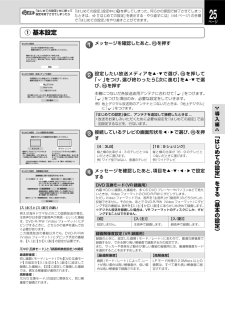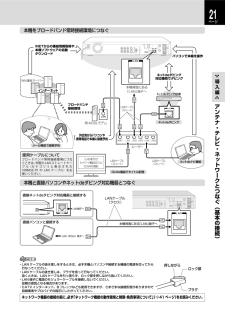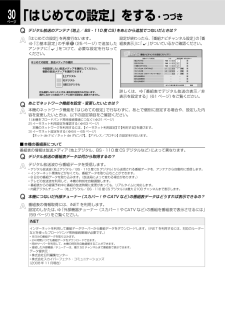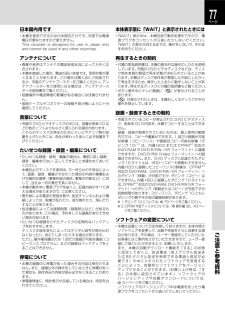Q&A
取扱説明書・マニュアル (文書検索対応分のみ)
"ダビング"7 件の検索結果
"ダビング"20 - 30 件目を表示
全般
質問者が納得取扱説明書を見る限り、DVD画質でしか保存できません。恐らくAVCRECには対応していないのでしょう(HD画質をDVDにダビングする規格)。 残念ですが、地デジの画質で保存したいと思ったら、ブルーレイレコーダーが一番確実です。
5525日前view50
全般
質問者が納得VRモードでは、アナログ放送の2ヶ国語放送は、単に左右で別々の音声のため記録できますが、デジタル放送のステレオ2ヶ国語放送はどちらか一方の記録になります。これは、音声1ステレオになっているためです。ステレオ2ヶ国語放送で記録できるのは、TSモードとTSEモードです。TSEモードはフラッグシップモデルのXシリーズ、ハイスペックモデルのSシリーズにのみ搭載されていて、エントリーモデルのEシリーズとGシリーズには搭載されていない記録モードです。また、HDVRフォーマットという規格もあります。※TSEモードは、VR...
5965日前view12
全般
質問者が納得RD-E303は、デジタル放送専用機種でアナログチューナーは非搭載のため注意が必要です。画質・音質は録画するときのモードによります。基本的にHDDに記録したタイトルは、高速ダビングで無劣化ダビングできます。もちろん、DVDにも直接記録できます。そのため、録画予約の際に予約番組の時間に応じて出来るだけ高画質で記録できるようマニュアルビットレートで調整します。例えば、一時間ドラマなら、画質 MN3.4・音質 D/M1・DVD互換性 切にすることで、3話程度記録できますし、アニメなら6話程度記録できます。HDDへ...
5975日前view11
全般
質問者が納得根本的に、出来ない理由が二つあります。①録画したDVDレコーダー以外の機器で再生する場合は、ファイナライズ処理をしないと見ることが出来ません。②デジタル放送を録画したものは専用のソフトを入れないとPCでは再生できません。(CPRMを解除する必要があります。)ダビングは間違いなく完了しているのでしょうか?録画したDVDレコーダーで再生はできていますか?出来ているのであれば、ファイナライズできるはずです。取扱い説明書をしっかりと読んで、ファイナライズ処理をする。CPRM解除のソフトを購入する。(検索で簡単にヒッ...
5990日前view152
全般
質問者が納得高速そのままダビングコピーフリーのソース 高速コピー管理ダビングコピーマネージメントのかかっているソース例コピーワンスを 「高速コピー」しようとするとアラートが出で高速コピー管理ダビング に 切り替えるよ旨の 表示が出ます
5994日前view103
全般
質問者が納得既答ですが動きの多いものは データでデカイので容量を食いますが逆の場合は 余ります(厳密には 音声も同様ですが)(再生時に「ビットレート表示」をさせると 良くわかります)ぴったりは 「余裕」を見越してしいるので手動で設定の方が ディスクを無駄なく 使用出来ます。かつては 2パスでレートを決める ッ言う機能の付いたメーカーが有りましたが・・・・>9.2/M2~1時間7分 っ言うのが 手元に有ります
5996日前view11
全般
質問者が納得たとえば2時間番組を録画してDVD-Rに残すなら最初HDDに「RE」でかつレートをSP4.6で記録しておくと、DVD-Rにダビングする際に無劣化の高速ダビングができます。1時間30分番組をDVD-Rに残すならHDDに「RE」でかつMN6.0くらいで記録しておくとあとでDVD-Rに高速ダビングできます。同じように3時間番組ならHDDに「RE」でかつMN3.0くらいで記録しておくとDVD-Rに高速ダビングできます。ハイビジョン画質(TS録画)はHDDにのみ録画可能。最終的にDVD-Rに記録するなら、1.始めから...
6035日前view8
準備をしましょう!3ページ接続4外部機器やネットワークなどに接続する20目的とお好みに応じて接続をします。※本機のネットワーク機能には「携帯電話からの録画予約」や「パソコンから本機を操作する」などがあります。導入編ページ接続の目的アンプなどのオーディオシステムを使って音声を楽しみたいAV アンプと接続する本機のネットワーク機能を使いたいブロードバンド常時接続環境につなぐ(ネットワーク接続)WANデ ジ タ ル 音 声 出 力 HDMI 端子付き端子を使うアンプを経由するHDMI入力デジタル入力光LAN1 LAN2 LAN3 LAN4 LAN5BS・CS デジタル放送で、クイズ番組などの双方向番組に参加したい備電話回線につなぐご注意を39ページ放送波の受信が、以下の条件で「番組表」 地上デジタル放送の双方向通信を利用す機能を使うには、ネットワークの接続が る場合には、ブロードバンド常時接続環必要です。境につないでください。(➡ 20 ページ)地上デジタル放送で自動的に受信できる番組表以外の、 また、地上デジタル放送でも電話回線をCATV やスカパー!などの外部チューナーの番組表を使使用する場合があります。ページ...
64 ネットワーク機能の設定をする・つづきページ▼3設定メニューネット de ナビ / ネット de ダビングご注意アドレス / プロキシネットdeナビ設定不正なアクセスなどを防ぐため、「本体ユーザー名」 「本と体パスワード」を必ず入力する必要があります。ユーザー名とパスワードは、他人に知られたり、容易に推測されないような、お客様独自のものにしてください。これらの入力をしないと、設定を完了できません。ネットdeダビング設定本体名 RD-E303ダビング要求本体ユーザー名 TOSHIBA本体パスワード本体ポート番号下の表にしたがって、 ネットdeナビ/ネットde「ダビング」画面と「アドレス/プロキシ」画面の各項目を設定する受け付けるグループ名 TOSHIBAグループパスワード80登録4設定が終わったら【登録】を▲・▼・を押す▲▼▼/ でタブを選択して画面を切り換えます・で 選び、■ 設定項目(ネット de ナビ / ネット de ダビング画面)●ネットdeナビ設定本体名半角英数字記号 15 文字以内通常は設定を変える必要はありません。本機を複数台接続する場合は、それぞれ本体ごとに変更してください。本体ユーザー名...
メモ「はじめての設定」中に誤って 「はじめての設定」設定中に設定を終了させてしまったらを押してしまった、何らかの原因で終了させてしまったときは、 ➡ 「はじめての設定」『を表示する・やり直すには』(44 ページ)の手順で「はじめての設定」をやり直すことができます。25ページ① 基本設定はじめての設定はじめての設定を行ないます。画面の表示にしたがって、設定をしてください。1メッセージを確認したあと、 を押す開始するには、リモコンの決定ボタンを押します。はじめての設定を途中で中止したいときは、リモコンの終了キーを押してください。 途中で終了すると、設定した内容が保存されない場(合があります )開始はじめての設定 放送メディアの選択今回設定したい放送メディアを選択してください。複数の放送メディアを選択できます。2地上デジタルBSデジタル設定したい放送メディアを▲・▼ で選び、 を押して「 」をつけ、選び終わったら【次に進む】を▲・▼ で選び、 を押す1 0度C1Sデジタル本機につないだ各放送波用アンテナに合わせて「 」をつけます。「 」をつけた項目のみ、必要な設定をしていきます。何も選択しなかったときは、基本的な設...
76 使用上のお願い 必ずお読みください。ページ免責事項について取扱いに関すること• 火災、地震や雷などの自然災害、第三者による行為、その他の事故、お客様の故意または過失、誤用、その他異常な条件下での使用によって生じた障害に関して、当社は一切の責任を負いません。• 本製品の使用または使用不能から生ずる付随的な障害(事業利益の損失、事業の中断)に関して、当社は一切の責任を負いません。• 取扱説明書の記載内容を守らないことによって生じた損害に関して、当社は一切の責任を負いません。• 当社が関与しない接続機器、ソフトウェアなどとの意図しない組み合わせによる誤動作やハングアップ(操作不能)などから生じた損害に関して、当社は一切責任を負いません。• 非常時を除いて、電源が入っている状態では絶対に電源プラグをコンセントから抜かないでください。故障の原因となります。• 移動させるときは引っ越しなど、遠くへ運ぶときは、傷がつかないように毛布などでくるんでください。また、衝撃や振動をあたえないでください。• 殺虫剤や揮発性のものをかけたりしないでください。また、ゴムやビニール製品などを長時間接触させないでください。変色したり、...
20 基本の接続(アンテナ・テレビ・ネットワークとつなぐ)・つづきページブロードバンド常時接続環境につなぐ(ネットワーク接続)本機をネットワーク(ブロードバンド常時接続環境)に接続することで、iNET による番組表情報取得や、パソコンや携帯電話のメール機能を使って番組の録画予約を行なうなど、便利な機能 ※ を使うことができます。※「ブロードバンド常時接続環境がない」場合でも、制限付きで利用できます。下の表をご覧ください。ネットワーク機能と設定について本機のネットワークを利用した主な機能には、以下のものがあります。用途やお客様のネットワーク環境によって、接続や設定方法が異なります。以下の表で確認してから接続や設定をしてください。ネットワーク機能が働かないときには、設定をもう一度確認してください。ネットワーク環境ネットワーク機能(ブロードバンド常時接続環境)あり必要な設定なし• アドレス / プロキシ設定 ➡ 64 ページ∼)(• イーサネット設定 ➡ 63 ページ∼)(ネット de ダビング ➡ 操作編 151 ページ)(ネット de ダビング対応機器と LAN で接続し、ネットワーク間ダビングが行なえます。○...
65ページ●パソコンやネットdeダビング対応機と直接接続した場合の設定DHCP使わないIP アドレスパ ソ コ ン の IP ア ド レ ス が 本機と接続するパソコンと同じサブネット内の異なるアドレスを設定します。192.168.1.10 の場合例:192.168.1.15サブネットマスク例:255.255.255.0接続するネットワーク環境のサブネットマスクを設定します。デフォルトゲートウェイ例:192.168.1.1本機がゲートウェイを使う場合に設定します。例:192.168.1.1本機が DNS を使う場合に設定します。DNS サーバーネットワークの情報を手動で設定します。プロキシサーバー(設定不要)設定は不要です。(設定しても無視されます。)プロキシポート(設定不要)設定は不要です。(設定しても無視されます。)MAC アドレス(設定不可)各本体ごとに決められている MAC アドレスが表示されています。変更はできません。接続確認※本機と接続したパソコンに接続されているか確認します。注 :「接続確認」をして DNS サーバーに関するメッセージが表示される場合は無視してください。※【接続確認】を選び、『決...
23ページ「はじめての設定」の操作のしかた「はじめての設定」のガイド表示とリモコンのボタン設定する項目名が表示されます。はじめての設定 テレビ画面形状の選択接続するテレビの画面形状を選択してください。設定する項目に関してのメッセージや選ぶ内容が表示されます。1:6 9シュリンク4 3LB:標準サイズのテレビ : のとき(4 3)選択してください。ワイド番組の場合、上下に帯をつけて元映像と同じ縦横比で表示します。ワイドテレビ 6 9)(1 : のとき選択してください。標準サイズの番組の場合、左右に帯をつけて元映像と同じ縦横比で表示します。上記以外の設定にする場合は、設定メニューの「操作・表示設定」で変更してください。決定 決定選択使えるリモコンボタンのガイドが表示されます。戻る 戻る決定ボタン項目を決定します。導入編方向ボタン項目を選択します。ページボタン画面のページ切換えに使います。﹁は戻るボタンじ一つ前の画面に戻ります。め終了ボタン設定項目を終了するときに使います(項目によっては、終了できないことがあります)。て番号ボタンの数字を入力するときや、番号を選ぶときに使います。設定﹂をす■ 画面上での基本操作 ...
21ページ本機をブロードバンド常時接続環境につなぐiNETからの番組情報取得や本機ソフトウェアの自動ダウンロードパソコンで本機を操作ネットdeダビング対応機間でダビング当社運営サーバー本機背面にある「LAN」端子へインターネット導入編ネット de ダビング対応機アブロードバンド接続環境ンLANケーブル(ストレート)テLANナ・ネットdeダビング 例 ADSLモデム:テ外出先からパソコンや携帯電話で本機に録画予約レWANメール機能で録画予約ビLAN1 LAN2 LAN3 LAN4 LAN5・ルータ−ネッ使用ケーブルについてブロードバンド常時接続環境につなぐときは、市販の LAN ストレートケーブ ル(カ テ ゴ リ 5 と 表 示 さ れ た100BASE-TX の LAN ケーブル)をお使いください。「LAN」端子付きネットワーク機能対応テレビ(DLNA対応機器)LANケーブル(ストレート)LANケーブル(ストレート)トネットdeナビ機能ーワDLNA機能でタイトル配信クと本機と直接パソコンやネットdeダビング対応機器とつなぐ直接ネットdeダビング対応機器と接続するつなぐLANケーブル(クロス)︵基LAN端子へ...
30 「はじめての設定」をする・つづきページ(地上/ BS・110 度 CS)をあとから追加でつないだときは?Q デジタル放送のアンテナを再度行ないます。設定が終わったら、「番組ナビチャンネル設定」 「番のA 「はじめての設定」にがついているかご確認ください。➡「①基本設定」の手順 2 (25 ページ)で追加した 組表表示」 「 」アンテナに「ください。」をつけて、必要な設定を行なって番組ナビ番組ナビチャンネル設定(ステップ1)放送メディア/表示名入力番組表表示 絞り込みキー地上デジタル内蔵 110CS 内蔵ライン入力A(CATVなど)L1L1 外部詳細5ライン入力BL2L2 外部詳細6ライン入力C(スカパー!チューナーなど)地上デジタル内蔵 BS-D 内蔵110度CSデジタル今回設定したい放送メディアを選択してください。複数の放送メディアを選択できます。内蔵 地上D 内蔵BSデジタルはじめての設定 放送メディアの選択‒‒‒外部詳細74‒‒‒‒‒‒絞り込み表示B‒‒‒‒‒‒9絞り込み表示C‒‒‒‒‒‒101 0度C1SデジタルQA3絞り込み表示ABSデジタル何も選択しなかったときは、基本的な設定のみ行ないます...
77ページ日本国内用です本体表示窓に「WAIT」と表示されたときには• 本機を使用できるのは日本国内だけです。外国では電源電圧が異なりますので使えません。This recorder is designed for use in Japan onlyand cannot be used in any other countries.•「WAIT」表示中は、本機内部で動作処理中ですので、電源プラグをコンセントから抜いたりしないでください。「WAIT」の表示が消えるまでは、操作をしないで、そのままお待ちください。アンテナについて再生するときの制約• 画像や音声はアンテナの電波受信状況によって大きく左右されます。• 本機を接続した場合、電波の弱い地域では、受信状態が悪くなることがあります。この場合は購入店にご相談されるか、市販のアンテナブースターをご購入ください。アンテナブースターをご使用になる場合は、アンテナブースターの説明書をご覧ください。• 設置場所や電波障害の影響がある場合には改善されません。• 接続ケーブルやコネクターの接触不良が無いように十分確認してください。• 付属の取扱説明書は、本機の基本的な操作のし...
- 1